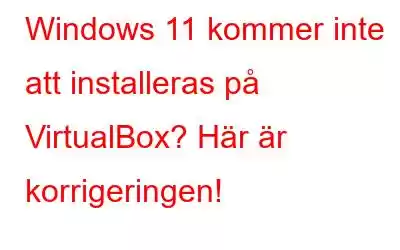En felaktig konfiguration av Virtualbox-installationen kan leda till detta problem. Tredjeparts antivirusappar eller -program kan också störa funktionen hos VirtualBox. Dessutom, om din enhet inte kan uppfylla minimisystemkraven kanske du inte kan installera Windows 11.
Bildkälla: YouTubeUndrar du hur du åtgärdar det här problemet? Du har kommit till rätt ställe. Så om du inte kan installera Windows 11 på VirtualBox, här är några lösningar som kan hjälpa.
Innan vi fortsätter, här är en kort kortfattad information om vad VirtualBox är och hur det fungerar.
Läs även: 10 bästa virtuella maskinprogram för Windows PC (2022)
Vad är en VirtualBox?
Bildkälla: VirtualBoxÄgs av Oracle sedan 2010, VirtualBox är plattformsoberoende virtualiseringsprogram som låter dig köra olika operativsystem på en enda enhet samtidigt. Så du kan samtidigt köra andra operativsystem som Windows, macOS och Linux på en enda enhet med VirtualBox.
VirtualBox är en öppen källkodsprogramvara på tekniskt språk som använder en x-86-arkitektur som gör det möjligt för användare att distribuera operativsystem som virtuella maskiner. Därför utökar programvaran VirtualBox kapaciteten hos ditt system och låter dig konfigurera flera operativsystem på din enhet utan begränsningar.
Läs även: Hur man installerar macOS på Windows 10 i VirtualBox.
Hur åtgärdar man problemet med "Windows 11 installeras inte på VirtualBox"?
Innan du påbörjar felsökningen, se till att din dator uppfyller minimisystemkraven för att installera Windows 11. De grundläggande behoven inkluderar en 1 GHz (eller snabbare) processor, 4 GB RAM, 64 GB (eller mer) ledigt lagringsutrymme, TPM 2.0 , och ett kompatibelt grafikkort.
Lösning 1: Redigera registret
När du har redigerat Windows-registret kan du enkelt kringgå de lägsta systemkraven på din enhet. Så här behöver du göra:
1. Tryck på tangentkombinationen Windows + R för att öppna dialogrutan Kör, skriv "Regedit" och tryck på Enter för att starta appen Registerredigerare.
2. I fönstret Registereditorn navigerar du till följande mappplats:
Dator\HKEY_LOCAL_MACHINE\SYSTEM\Setup
3. Högerklicka nu på mappen Inställningar och välj "Ny> Nyckel." Namnge den nya mappen "LabConfig." Dubbelklicka på mappen "LabConfig".
4. Högerklicka på den högra rutan och välj "Nytt> 32-bitars DWORD-värde".
5. Namnge den nya nyckeln "BypassSecureBootCheck" och ange "1" i fältet Value Data.
6. Upprepa nu samma uppsättning steg och skapa ytterligare 3 poster:
- BypassTPMCheck
- BypassCPUCheck
- BypassRAMCheck
7. Ställ in fältet Värdedata som "1" för alla poster.
8. Avsluta Registereditorn, starta om enheten och starta VirtualBox för att installera Windows 11 för att kontrollera om problemet kvarstår.
Lösning 2: Kör VirtualBox som admin
1. Här kommer en annan lösning för att fixa problemet "Windows 11 installeras inte på VirtualBox".
2. Leta upp ikonen "VirtualBox" i File Explorer. Högerklicka på den och välj "Kör som administratör."
3. Starta om enheten och försök installera appen igen med administratörsbehörighet för att se om problemet löstes.
Lösning 3: Inaktivera Windows Security-appen
Störningar av antivirusprogram eller Windows Security-appen kan också vara en vanlig orsak till varför VirtualBox inte installerar Windows 11 på din enhet. Därför kan du prova att tillfälligt inaktivera Windows Security-appen och se om det hjälper. Så här behöver du göra:
1. Tryck på sökikonen i Aktivitetsfältet och skriv "Windows Security." Tryck på Enter för att starta appen.
2. Välj "Virus- och hotskydd."
3. Tryck på "Hantera inställningar."
Stäng AV alternativet "Realtidsskydd" för att inaktivera Windows Security-appen på din enhet. Starta om din Windows-dator, starta VirtualBox-appen för att installera Windows 11 och kontrollera om problemet kvarstår.
Slutsats
Om du vill att Windows 11 ska fungera smidigt i VirtualBox-miljön kan du prova någon av dessa lösningar för att komma förbi hindret. Jag försökte ovanstående lösningar och hade fortfarande ingen lycka. Du kan prova att byta till en alternativ virtualiseringsprogramvara om inget hjälper. Var det här inlägget användbart? Låt oss veta vilken metod som gjorde susen för dig!
Läs: 0